Het lichte en donkere thema op macOS zijn veruitbeter dan wat Microsoft heeft op Windows 10. Er zijn geen planningsfuncties, en als je snel de modus / het thema wilt veranderen, moet je de schakelaar hiervoor zelf maken of een app installeren om het werk te doen . Als u de bureaubladachtergrond wilt wijzigen met de lichte en donkere modus, kunt u dat doen met een klein script.
Het script heeft echter een beperking; het behangdat moet worden toegepast voor respectievelijk de lichte en donkere modus, is vooraf gedefinieerd. Elke keer dat u de achtergrond wilt wijzigen die voor elke modus wordt gebruikt, moet u de wijziging in het script aanbrengen.
Wijzig bureaubladachtergrond met lichte en donkere modus
Open de Script-editor op uw Mac en plak het volgende erin.
tell application "System Events" tell appearance preferences if (dark mode) then set dark mode to not dark mode tell application "System Events" tell every desktop set picture to "path-to-folder/name-of-wallpaper-light-mode.extension" end tell end tell else set dark mode to not dark mode tell application "System Events" tell every desktop set picture to "path-to-folder/name-of-wallpaper-dark-mode.extension" end tell end tell end if end tell end tell
Voordat u het script kunt opslaan, moet u dat wel doenverander het pad naar de afbeeldingen die worden gebruikt voor de achtergronden. Vervang 'pad naar map' door het pad naar de map die de afbeelding bevat die u als achtergrond wilt instellen wanneer de lichtmodus is ingesteld, en 'vervang' naam-van-wallpaper-licht-modus.extensie 'door de naam en uitbreiding van de afbeelding die u wilt gebruiken wanneer de lichtmodus is ingeschakeld.

Vervang vervolgens het tweede exemplaar van ‘pad naarmap 'met het pad naar de map met de afbeelding die u wilt gebruiken voor de donkere modus. Vervang 'pad naar map / naam-van-wallpaper-donker-modus.extensie' door de naam van de afbeelding die u wilt gebruiken als achtergrond voor de donkere modus.
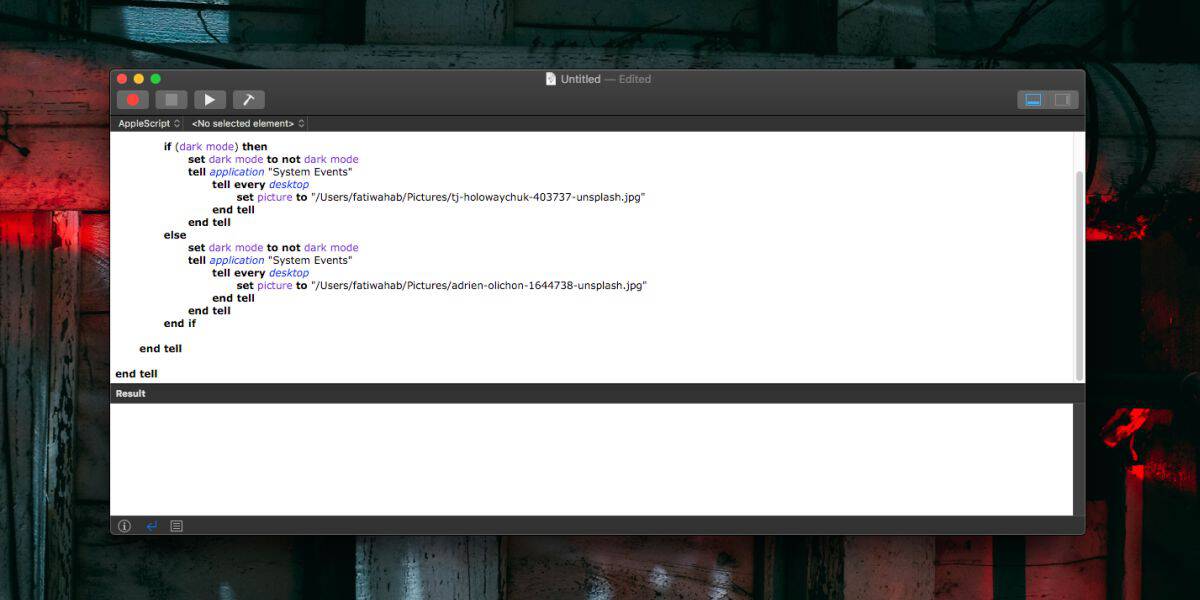
Nadat je de wijzigingen hebt aangebracht, ga je gang en sla je ophet script. U kunt het script uitvoeren en het schakelt de modus. Als de modus is ingesteld op licht, wordt deze overgeschakeld naar donker en wordt de achtergrond dienovereenkomstig gewijzigd. Als de modus al is ingesteld op donker, schakelt deze over naar licht en verandert de achtergrond.
Je kunt het script gebruiken zoals het is, of je kunt het converterenhet script naar een app. Het is aan jou hoe je het gebruikt. U kunt plannen dat het op een bepaald tijdstip wordt uitgevoerd en dat zowel de licht / donker-modus verandert als de achtergrond.













Comments